Recenzja SolidWP 2023: Odkrywanie solidnych zabezpieczeń, kopii zapasowych i nie tylko
Opublikowany: 2023-11-29Czy szukasz prawdziwej recenzji SolidWP ? A może chcesz dowiedzieć się więcej o produktach SolidWP , takich jak Solid Security i Solid Backups ? Jeśli tak, to trzymaj się.
Bezpieczeństwo i wydajność to najważniejsze priorytety dla każdego właściciela witryny internetowej. W obliczu ciągłego ryzyka cyberataków i potrzeby łatwego zarządzania witryną poszukujemy skutecznych rozwiązań.
Tutaj SolidWP jawi się jako godny uwagi wybór. To potężny zestaw narzędzi, który zapewnia solidne bezpieczeństwo , niezawodne kopie zapasowe i łatwe zarządzanie witrynami internetowymi .
Przeprowadziliśmy nasze badania i opracowaliśmy tę uczciwą recenzję SolidWP . Teraz dołącz do nas w tej podróży, podczas której odkrywamy fakty na temat jej produktów, abyś mógł podjąć decyzję.
Ogólna ocena
SolidWP to najwyższej klasy rozwiązanie WordPress do bezpieczeństwa, tworzenia kopii zapasowych i zarządzania stronami internetowymi. Możesz użyć poszczególnych wtyczek lub uzyskać pakiet wszystkich produktów dla swojej witryny.
Co ciekawe, każdy z jej produktów uzyskuje nie mniej niż 4,5 z 5 gwiazdek na platformach takich jak katalog wtyczek WordPress. To fascynujące, prawda?

Bez wątpienia produktom SolidWP przyznamy solidne 4,7 na 5 gwiazdek . Powodem, dla którego odjęliśmy pozostałe oceny 0,3 , jest to, że wersje premium nie oferują bezpłatnego okresu próbnego.
Ogólnie rzecz biorąc, czy zalecamy wybór SolidWP? Oczywiście, że tak! Jeśli zależy Ci na kompleksowym rozwiązaniu dostosowanym do Twoich potrzeb i budżetu, zalecamy korzystanie z jej produktów.
A co najważniejsze, możesz zacząć korzystać z bezpłatnych wtyczek, takich jak Solid Security i Solid Central. Później możesz je uaktualnić, zacząć korzystać z wtyczki premium Solid Backups lub uzyskać Solid Suite.
Warto zauważyć, że SolidWP oferuje również 30-dniową politykę zwrotu pieniędzy . Daje to Ci możliwość dalszego korzystania z niego lub nie w ciągu 30 dni.
Mając to na uwadze, przyjrzyjmy się zaletom i wadom SolidWP!
Plusy i minusy SolidWP
Zacznijmy naszą recenzję SolidWP od jej zalet i wad:
Zalety SolidWP
- Oferuje 3 różne, bogate w funkcje wtyczki zapewniające bezpieczeństwo (Solid Security), tworzenie kopii zapasowych (Solid Backups) i zarządzanie (Solid Central).
- Zapewnia przyjazny interfejs użytkownika.
- Oferuje pakiet trzy w jednym (Solid Suite), aby uzyskać dostęp do wszystkich jego funkcji.
- Zawiera 30-dniową gwarancję zwrotu pieniędzy.
- Solid Security i Solid Central mają darmowe wersje.
- Ma minimalny wpływ na wydajność Twoich stron internetowych.
- Obecność najwyższej klasy opcji obsługi klienta.
Wady SolidWP
- Ceny produktów premium SolidWP mogą być nieco wysokie dla początkujących.
- Nie otrzymasz bezpłatnej wersji próbnej ani wersji demonstracyjnej umożliwiającej korzystanie z wersji płatnych.
A. Czym jest SolidWP? – Przedstawiamy swoje produkty
SolidWP to firma zajmująca się oprogramowaniem dostarczająca wtyczki WordPress odpowiadające różnym potrzebom właścicieli witryn. Pierwotnie był znany jako „iThemes” i został założony w 2008 roku przez Cory'ego Millera. Dziś dostarcza niezawodne produkty związane z WordPressem, skupiające się na bezpieczeństwie i zarządzaniu witryną.
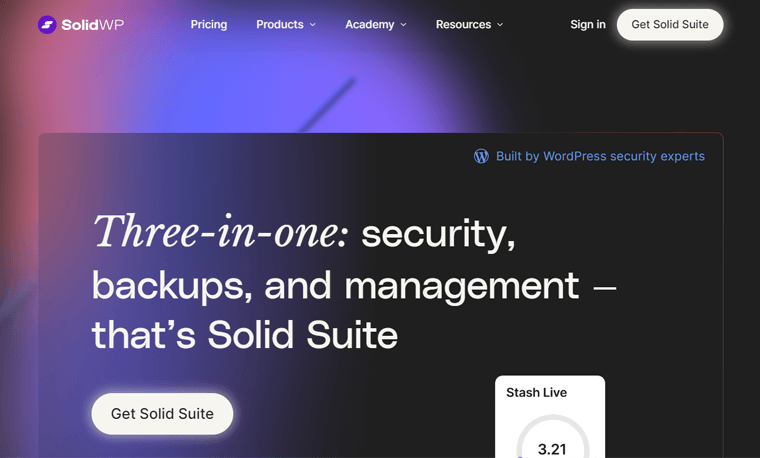
Mówiąc najprościej, SolidWP oferuje trzy podstawowe narzędzia: Solid Security, Solid Backups i Solid Central. Dostępny jest również pakiet Solid Suite, który zapewnia dostęp do wszystkich 3 wtyczek w pakiecie.
Solid Security, wcześniej nazywany iThemes Security, działa jako solidna wtyczka bezpieczeństwa WordPress. Zwiększa bezpieczeństwo logowania użytkowników, przeprowadza skanowanie podatnych na zagrożenia i zapobiega atakom typu brute-force. Ogólnie rzecz biorąc, chroni Twoje witryny WordPress przed potencjalnymi zagrożeniami bezpieczeństwa.
Podobnie Solid Backups, znany również jako BackupBuddy, to wtyczka do tworzenia i przywracania kopii zapasowych WordPress. Dzięki niemu możesz wykonywać automatyczne kopie zapasowe i przechowywać je w lokalizacjach poza siedzibą firmy. Dlatego odgrywa to kluczową rolę w ochronie i migracji witryn WordPress.
Wreszcie Solid Central, zwany także iThemes Sync, to wszechstronna wtyczka do zarządzania witryną WordPress. Ta wtyczka umożliwia wykonywanie funkcji administracyjnych na wielu stronach internetowych z centralnej lokalizacji.
Zamiast używać tych wtyczek indywidualnie, możesz uzyskać dostęp do nich wszystkich za pomocą pakietu Solid Suite. Zakup pakietu Solid Suite zapewnia wszystkie funkcje premium SolidWP.
Dlatego SolidWP zapewnia całościowe rozwiązanie w zakresie bezpieczeństwa Twojej witryny internetowej, ochrony danych i zarządzania witryną. Ponadto ten zestaw narzędzi jest odpowiedni zarówno dla początkujących, jak i doświadczonych właścicieli witryn oraz programistów.
Uważasz, że SolidWP jest interesujący?
SolidWP to najwyższej klasy rozwiązanie dla Twojej witryny WordPress. Jeśli jesteś już przekonany do wykorzystania go w swoich witrynach, zacznij go używać już teraz! Aby rozpocząć, wystarczy kliknąć ten link:
W następnej kolejności przyjrzyjmy się szczegółowo wszystkim produktom SolidWP!
B. Kluczowe funkcje i najważniejsze cechy SolidWP
SolidWP oferuje funkcje bezpłatne i premium w swoich produktach, zaspokajając różne potrzeby. Tutaj dowiemy się o funkcjach i najważniejszych cechach każdej wtyczki.
Zatem bez zwłoki, zanurzmy się!
I. Solidne bezpieczeństwo
Bezpieczeństwo Twojej witryny internetowej jest niezwykle istotne ze względu na występowanie licznych zagrożeń w Internecie. Solid Security to potężna wtyczka chroniąca witrynę WordPress przed takimi atakami i zagrożeniami.
Oto 5 głównych funkcji Solid Security, których nie możesz przegapić:
1. Ochrona przed atakami brutalnej siły
Najbardziej wyróżnianą funkcją Solid Security jest ochrona przed brutalną siłą. Atak brute-force ma miejsce wtedy, gdy haker próbuje wszystkich możliwych haseł lub kluczy szyfrowania, aby uzyskać nieautoryzowany dostęp.
Dzięki tej wtyczce Twoja witryna WordPress będzie zabezpieczona przed lokalnymi i sieciowymi atakami typu brute-force. Lokalna ochrona blokuje adresy IP i próby logowania zgodnie z zasadami blokowania i czarną listą.
Ponadto ochrona sieci blokuje adresy IP oznaczone jako zagrożenia przez inne strony internetowe. Dlatego automatycznie blokuje złych użytkowników rozpoznanych w sieci ochrony Brute Force.

Ponadto możesz dostosować próg nieudanych prób logowania. W związku z tym ogranicza liczbę nieudanych prób logowania na użytkownika. Dlatego po kilku próbach zostaną zablokowane.
2. Silne bezpieczeństwo logowania użytkownika
Solid Security zawiera więcej funkcji logowania użytkownika, które chronią nieautoryzowany dostęp i wrażliwe informacje przed potencjalnymi zagrożeniami. Oto lista jego funkcji:
- Po pierwsze, system bezpieczeństwa logowania automatycznie prosi użytkowników o utworzenie silnych haseł .
- 2FA (uwierzytelnianie dwuskładnikowe) dodaje dodatkową warstwę ochrony.
- Klucze eliminują potrzebę korzystania z zewnętrznych aplikacji i skomplikowanego zarządzania hasłami. Są one kompatybilne z przeglądarkami takimi jak Chrome, Safari, Firefox itp.
- reCAPTCHA powstrzymuje złe boty przed rozpoczynaniem nadużyć w Twojej witrynie.
- Opcje logowania biometrycznego z obsługą Face ID, Touch ID i Windows Hello.
- Co więcej, możesz monitorować i śledzić próby logowania, aby zachować szczególną ostrożność.
Dlatego Solid Security wzmacnia bezpieczeństwo logowania, a także stawia na wygodę użytkownika.
3. Wiele szablonów witryn zabezpieczeń
Wdrożenie dokładnych ustawień zabezpieczeń ma kluczowe znaczenie dla bezpieczeństwa witryny internetowej. Ale czy wiesz, że niezbędny poziom bezpieczeństwa zależy od rodzaju prowadzonej witryny internetowej?
W tym celu ta wtyczka zawiera szablony witryn zabezpieczających, które umożliwiają zastosowanie odpowiednich środków bezpieczeństwa w Twojej witrynie. Poniższa lista zawiera 6 różnych szablonów:
- eCommerce: Jeśli Twoja witryna koncentruje się na sprzedaży produktów i/lub usług.
- Sieć: dostosowana do witryn ułatwiających połączenia między ludźmi lub społecznościami.
- Non-profit: idealne rozwiązanie dla witryn poświęconych promowaniu celów i zbieraniu datków.
- Blog: odpowiedni dla Twojej witryny, w której możesz dzielić się przemyśleniami i zachęcać do rozmów.
- Portfolio: Stworzone dla stron internetowych prezentujących Twoją twórczość i umiejętności.
- Broszura: Zaprojektowana dla prostych stron internetowych promujących Twój biznes.

4. Skaner podatności
Idąc dalej, pomaga regularnie przeprowadzać skanowanie bezpieczeństwa w celu wykrycia luk w zabezpieczeniach rdzenia, wtyczek i motywów WordPress. Co więcej, sprawdza także status Twojej listy zablokowanych Google i powiadamia Cię, gdy Google znajdzie złośliwe oprogramowanie w Twojej witrynie.
Ponadto Solid Security Pro chroni Twoją witrynę przed lukami w zabezpieczeniach, nawet jeśli nie jesteś uważny ze względu na integrację Patchstack. Tak więc, po włączeniu Patchstack, luki w zabezpieczeniach są szybko łatane i usuwane w Twoim imieniu.
Co więcej, wtyczka wykorzystuje również potężną zaporę sieciową obsługiwaną przez Patchstack, aby zapobiec dostępowi złośliwego ruchu do Twojej witryny. Dzięki funkcji wykrywania zmian w plikach możesz także monitorować zmiany w swojej witrynie, które mogą być złośliwe.
5. Panel zabezpieczeń w czasie rzeczywistym
Wtyczka Solid Security oferuje dynamiczny pulpit bezpieczeństwa, który monitoruje zdarzenia związane z bezpieczeństwem Twojej witryny. Tutaj możesz sprawdzić w jednym miejscu wszystkie najważniejsze statystyki dotyczące bezpieczeństwa Twojej witryny. Mogą to być również zbanowani użytkownicy, aktywne blokady, wyniki skanowania witryny itp.
Co więcej?
- Umożliwia dostosowanie panelu zabezpieczeń dla różnych użytkowników, takich jak klienci.
- Wysyła powiadomienia e-mail o wszelkich poważnych zdarzeniach związanych z bezpieczeństwem w Twojej witrynie.
- Możesz zdefiniować , co raportuje Tobie i innym użytkownikom za pośrednictwem poczty elektronicznej.
II. Solidne kopie zapasowe
Solid Backups tworzy kompletne kopie zapasowe witryny, w tym pliki, motywy, wtyczki i bazy danych witryny, za pomocą jednego kliknięcia. Możesz także określić, które pliki mają być tworzone jako kopie zapasowe. Jest to więc niezawodne rozwiązanie dla właścicieli witryn internetowych, które zapobiega utracie danych w przypadku nieoczekiwanych zdarzeń.
Dzięki tej wtyczce uzyskasz następujące funkcje:
6. Automatyczne kopie zapasowe
Po pierwsze, możesz utworzyć niestandardowe harmonogramy tworzenia kopii zapasowych, aby zarchiwizować witrynę i zautomatyzować proces. Dzięki temu Twoje dane są stale chronione bez ręcznej ingerencji.
Co więcej, kopie zapasowe mogą być tworzone co godzinę, dwa razy dziennie, co drugi dzień, co dwa tygodnie, co tydzień lub co miesiąc. To Twój wybór!

Co ciekawe, otrzymasz powiadomienie po zakończeniu tworzenia kopii zapasowych. Ponadto Stash Live to opcja tworzenia kopii zapasowych nowej generacji, która zapisuje zmiany w Twojej witrynie zaraz po ich wprowadzeniu. Wspaniały!
7. Przywracanie jednym kliknięciem
Oprócz tworzenia kopii zapasowych jednym kliknięciem możesz także jednym kliknięciem przywrócić witrynę do poprzedniego punktu kopii zapasowej. Pamiętaj, że nie musisz przywracać całej witryny. Możliwe jest przywrócenie kilku plików lub wcześniejszego stanu bazy danych.
Mówiąc prościej, możesz przeglądać zawartość plików tekstowych w archiwach kopii zapasowych. Następnie selektywnie przywróć lub przywróć poszczególne pliki do ich poprzedniej lokalizacji. Ponadto możesz przywrócić bazę danych, aby odzyskać usuniętą zawartość lub zmienione ustawienia.
8. Przechowywanie poza siedzibą firmy
Zastanawiasz się, gdzie będą przechowywane Twoje kopie zapasowe? Bez wątpienia Solid Backups wysyła zaszyfrowane kopie zapasowe do bezpiecznej lokalizacji za pośrednictwem połączenia szyfrowanego SSL.
Możesz albo:
- Użyj poczty e-mail , sFTP lub FTP do wysyłania kopii zapasowych w dowolne miejsce.
- Przechowywanie w chmurze , takie jak Amazon S3, Microsoft OneDrive, Dropbox, Google Drive itp.
W tym przypadku dobrym wyborem może być bezpieczna lokalizacja w chmurze.

Ponadto możesz także skorzystać z opcji Stash Live, która tworzy i zapisuje migawki witryn internetowych za każdym razem, gdy nastąpi zmiana. Warto zauważyć, że otrzymasz 1 GB za darmo w Stash Live. Nie wspominając, że każda kopia zapasowa Stash jest również skanowana pod kątem złośliwego oprogramowania i wirusów.
9. Bezpieczna migracja strony internetowej
Migracja witryny internetowej jest łatwa dzięki Solid Backups. Możesz użyć tej wtyczki podczas wykonywania różnego rodzaju migracji. To może być:
- Kiedy tworzysz witrynę lokalnie , a następnie chcesz ją uruchomić online.
- Załóżmy, że przenosisz swoją obecną witrynę do innej lokalizacji.
- Jeśli tworzysz nową witrynę internetową, korzystając z kopii zapasowej istniejącej.
- Jeśli chcesz szybko sklonować istniejące witryny jako szablony dla nowych lub witryn scenicznych.
Podsumowując, ta wtyczka ułatwia przeniesienie witryny bez żadnych problemów. Ponadto, gdy wprowadzisz zmiany w dużej ilości tekstu w swojej witrynie, domeny i odniesienia do adresów URL w Twojej bazie danych zostaną automatycznie zaktualizowane. Dzieje się tak nawet wtedy, gdy mają skomplikowany format.
III. Solidny Centralny
Solid Central to najlepsze rozwiązanie dla programistów i agencji. Wiem dlaczego? Ponieważ pozwala efektywnie zarządzać wieloma witrynami WordPress z jednej centralnej lokalizacji. Możesz także łatwo przełączyć się do widoku indywidualnego i wykonać działania specyficzne dla witryny.
Poniżej dowiesz się wszystkiego, co możesz zrobić, korzystając z Solid Central:
10. Zarządzanie wieloma lokalizacjami
W Solid Central możesz zarządzać maksymalnie 100 witrynami WordPress i nie tylko. Zamiast logować się do każdej witryny w celu wykonania tych samych zadań administracyjnych, zarządzaj nimi wszystkimi jednocześnie.
Co więcej, jest odpowiedni nawet jeśli budujesz place zabaw dla klientów. Ponieważ administrowanie nimi staje się łatwiejsze i bardziej opłacalne. A co najważniejsze, otrzymasz raporty z konserwacji pokazujące prace związane z utrzymaniem ich witryn.
Ponadto możesz kontrolować, które elementy menu klienci mogą wyświetlać w swoim panelu WordPress. Określ także ich dostęp do wtyczek, motywów, ustawień, postów i stron.
11. Ujednolicony pulpit nawigacyjny
Posiadanie ujednoliconego pulpitu nawigacyjnego zapewnia przyjazny dla użytkownika interfejs dostępu do witryn internetowych. Oto lista wszystkich kluczowych działań, które możesz wykonać w swoich witrynach internetowych na pulpicie nawigacyjnym.
- Za pomocą jednego kliknięcia możesz zbiorczo zainstalować i zaktualizować dowolną wtyczkę lub motyw w każdej witrynie.
- Dodawaj lub usuwaj użytkowników w witrynach internetowych, aby zapewnić dostęp klientom lub członkom zespołu.
- Włącz tryb konserwacji dla witryn, aby podczas aktualizacji nie było zmian.
- Wykonuj kopie zapasowe, przywracaj i monitoruj potencjalne zagrożenia dzięki Solid Backups i Solid Security .
- Uzyskaj statystyki z Google Analytics, Google Search Console, Yoast SEO itp.
- Generuj i automatyzuj raporty dla pojedynczych witryn, grup witryn lub wszystkich witryn.
- Przeglądaj i zarządzaj wszystkimi bieżącymi postami , stronami i komentarzami w swoich witrynach.

12. Monitorowanie i raportowanie czasu pracy
Jak powiedziano wcześniej, Solid Central generuje statystyki i raporty dla stron internetowych. Dzięki temu możesz monitorować i kontrolować ich szybkość, wydajność i bezpieczeństwo 24 godziny na dobę, 7 dni w tygodniu z jednego miejsca.
Ponadto będziesz otrzymywać powiadomienia e-mail za każdym razem, gdy witryny doświadczą przestojów lub wahań prędkości. Dzięki temu możesz natychmiast skupić się na rozwiązaniu problemu.
Niektóre dodatkowe funkcje raportowania obejmują:
- Generuj e-maile z raportami typu white label z Twoim logo i niestandardowymi kolorami marki.
- Umożliwia tworzenie atrakcyjnych wizualnie raportów i wysyłanie ich do klientów.
- Raporty SEO (Search Engine Optimization) pomagają Twoim klientom dowiedzieć się, jak radzi sobie ich witryna w Google.
IV. Solidny apartament
Mówiąc prościej, Solid Suite to pakiet „trzy w jednym” SolidWP. Jeśli je kupisz, otrzymasz dostęp do wszystkich 3 wtyczek WordPress z pełnym wyposażeniem.
Ogólnie rzecz biorąc, chroni Twoją witrynę przed cyberatakami i zapobiega lukom w zabezpieczeniach dzięki Solid Security Pro. Co więcej, za pomocą Solid Central można zarządzać wieloma lokalizacjami. Ponadto Twoja witryna będzie bezpiecznie przechowywana dzięki automatycznym kopiom zapasowym z Solid Backups.
C. Solid Security a inne wtyczki zabezpieczające (tabela porównawcza)
Znając wszystkie funkcje Solid Security, zastanawiasz się, czy jest to najodpowiedniejszy wybór dla Twoich stron internetowych?
Przekonaj się o tym, korzystając z tabeli porównawczej przedstawiającej podobieństwa i różnice pomiędzy Solid Security a innymi wtyczkami zabezpieczającymi.
| Wtyczka/funkcja | Solidne bezpieczeństwo | Bezpieczeństwo Wordfence’a | Bezpieczeństwo Sucuri |
| Cennik planu premium | – 59,50 dolarów rocznie – 119,40 USD rocznie za 3 wtyczki SolidWP | 119 dolarów rocznie | 199,99 USD rocznie |
| Liczba lokalizacji (licencja) | 1 | 1 | 1 |
| Reguły grupowe, użytkownika lub oparte na rolach | Tak | NIE | NIE |
| Automatyczne blokowanie spamu i hackbotów | Tak | NIE | Tak |
| Ochrona przed podatnościami | Tak | Podstawowy | Tak |
| Zarządzanie wieloma lokalizacjami | Tak | NIE | NIE |
| Bezpieczeństwo logowania | Zaawansowane (klucze, reCAPTCHA itp.) | Podstawowy (2FA) | NIE |
| Kopia zapasowa i migracja | Oddzielna wtyczka Solid Backups | NIE | Tak |
Powyższa tabela porównawcza wyraźnie pokazuje, że SolidWP oferuje fantastyczną ofertę pod względem oszczędności pieniędzy.
Możesz korzystać ze wszystkich 3 wtyczek SolidWP za jedyne 119,40 USD rocznie, podczas gdy inne pojedyncze wtyczki zabezpieczające kosztują tyle samo lub więcej.
D. Dostęp do konta SolidWP i pobieranie jego wtyczek
Do tej pory powinieneś podjąć decyzję o użyciu SolidWP. Jeśli jesteś gotowy, aby zacząć, poprowadzimy Cię tutaj.
W tej części recenzji SolidWP skupimy się szczególnie na korzystaniu z Solid Suite. Podobnie możesz postępować zgodnie z instrukcjami i korzystać z tego pakietu wtyczek premium.
W przeciwnym razie możliwe jest uzyskanie indywidualnej wtyczki od SolidWP, która ma potrzebne funkcje. Może to być wersja premium lub darmowa.
Niemniej jednak musisz najpierw otworzyć oficjalną stronę SolidWP. Tam kliknij menu „Cennik” .
Teraz wybierz plan w oparciu o liczbę stron internetowych, dla których używasz wtyczek SolidWP. Załóżmy, że wybierzesz 1 witrynę, a następnie klikniesz przycisk „ Kup 1 witrynę teraz ”. Możesz też kupić pojedynczą wtyczkę.
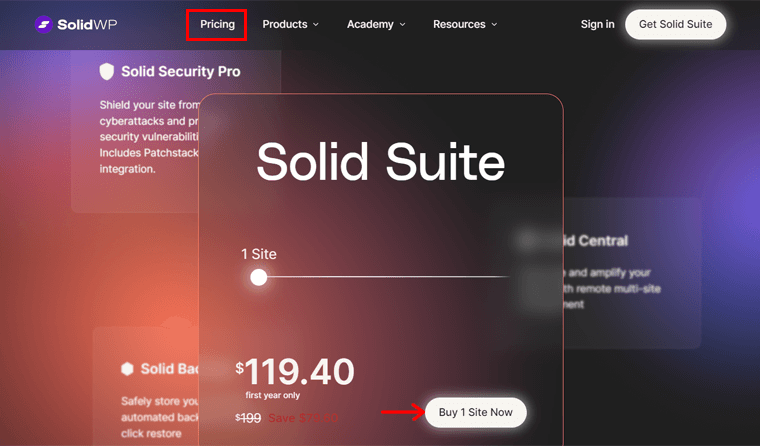
Kup Solid Suite
Następnie otworzy się strona koszyka, na której możesz sprawdzić swoje zamówienie. Gdy wszystko będzie wyglądać dobrze, kliknij przycisk „ Do kasy ”.

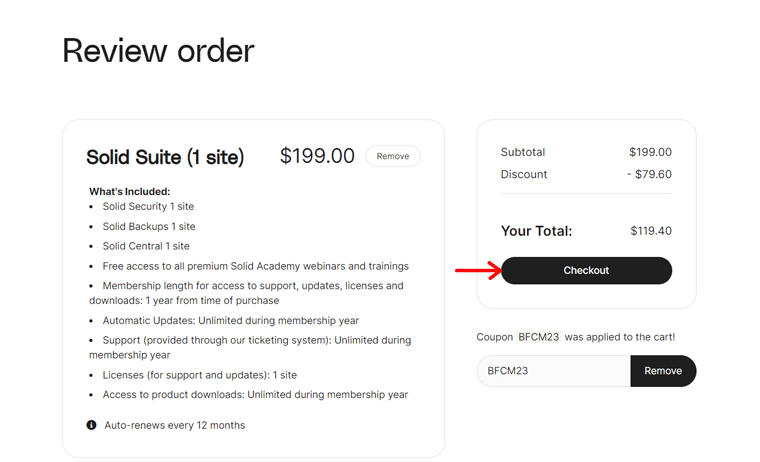
Następnie musisz zalogować się na swoje konto SolidWP. Dzięki temu możesz założyć swoje konto SolidWP i zalogować się do swojego panelu. W przeciwnym razie możesz także kontynuować jako gość.
Po uzyskaniu dostępu do konta możesz sfinalizować zamówienie. Po zakupie otwórz swoje konto SolidWP. Znajdziesz tam różne linki i przyciski.
Zatem najpierw wybierz opcję „Pobierz” dla wtyczek Solid Security Pro, Solid Central i Solid Backups. Można także znaleźć lokalizację, w której można otworzyć pulpit nawigacyjny Solid Central.
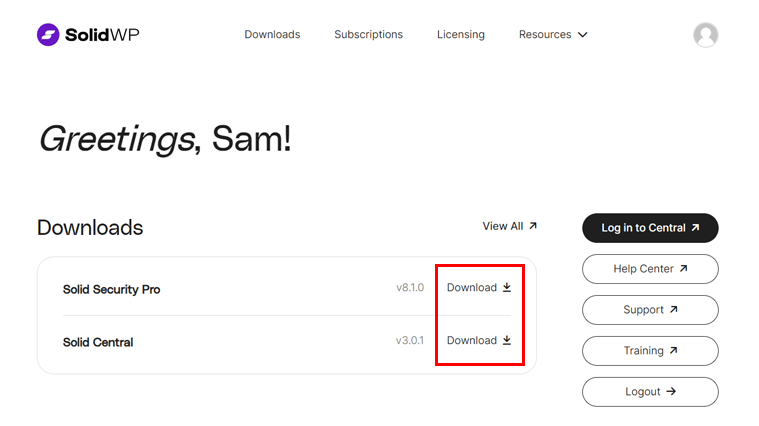
Gratulujemy dostępu do konta i pobrania wtyczek!
Instalacja wtyczek SolidWP
Gdy już posiadasz wtyczki SolidWP, możesz je zainstalować na swojej stronie internetowej. Proces ten jest bardzo prosty. W przypadku wtyczek premium kroki obejmują:
- Zaloguj się do panelu WordPress.
- Przejdź do menu „ Wtyczki > Dodaj nową wtyczkę ”.
- Kliknij przycisk „ Prześlij wtyczkę ”.
- Naciśnij przycisk „ Wybierz plik ” i prześlij pobrany plik wtyczki.
- Kliknij przycisk „ Zainstaluj teraz ”.
- Następnie naciśnij przycisk „ Aktywuj wtyczkę ”.
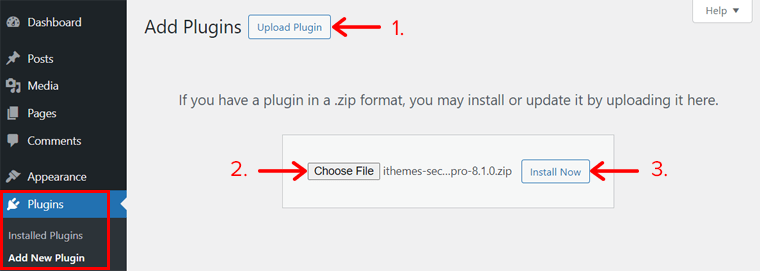
To wszystko! Podobnie możesz zainstalować i aktywować wszystkie wtyczki SolidWP na swojej stronie internetowej.
Czy chcesz korzystać wyłącznie z darmowej wersji wtyczek SolidWP?
Jeśli chcesz korzystać z bezpłatnych wtyczek Solid Security lub Solid Central, zapoznaj się z procesem instalacji wtyczki z tego przewodnika. Kliknij poniższy link:
Po aktywacji musisz skonfigurować każdą wtyczkę na swojej stronie internetowej. Oto, co będzie dalej!
E. Jak skonfigurować i używać Solid Security?
Po aktywowaniu Solid Security otwórz menu „ Ustawienia > Licencjonowanie SolidWP ”. Tam dodaj główny adres URL swojej witryny i naciśnij przycisk „Zapisz” . Spowoduje to zapisanie go jako licencjonowanego adresu URL.
Idąc dalej, na pulpicie nawigacyjnym znajdziesz nowo dodane menu „Bezpieczeństwo” . Po kliknięciu tego menu będziesz musiał wykonać szereg kroków konfiguracyjnych dla wtyczki.
Zatem postępuj zgodnie z krokami konfiguracji opisanymi poniżej i rozpocznij korzystanie z Solid Security. No to ruszamy!
Krok 1: Strona internetowa
Najpierw musisz podać szczegóły swojej witryny. Wybierz więc szablon zabezpieczeń, który najlepiej reprezentuje Twoją witrynę spośród podanych opcji. W związku z tym otrzymasz resztę ustawień.

Teraz określ, czy witryna, którą konfigurujesz, jest przeznaczona dla Twoich klientów, czy dla Ciebie. Jeśli jest to dla klienta, musisz najpierw określić, kim są Twoi klienci. Następnie ta wtyczka premium utworzy grupę zabezpieczeń klienta. Następnie możesz kontrolować ustawienia dostępu swojego klienta.
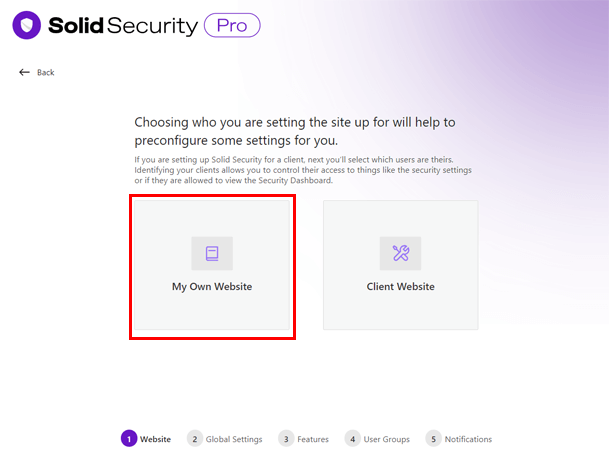
Następnie możesz aktywować uwierzytelnianie dwuskładnikowe, aby zabezpieczyć swoje konta użytkowników. Po prostu włącz opcję „ Tak, wymagaj dwuskładnikowego dla tych użytkowników ”. i kliknij przycisk „Dalej” .
Podobnie możesz włączyć opcję „ Tak, wymuszaj politykę haseł dla tych użytkowników ”. i naciśnij przycisk „ Dalej ”. W ten sposób możesz zabezpieczyć konta użytkowników polityką haseł.
Krok 2: Ustawienia globalne
Teraz należy skonfigurować kilka podstawowych ustawień, które określają sposób działania Solid Security.
Po pierwsze, możesz dodać swój adres IP do listy autoryzowanych hostów, aby zapobiec zablokowaniu lub zbanowaniu. Ponadto wybierz, w jaki sposób ta wtyczka będzie określać adresy IP odwiedzających. To może być:
- Skanowanie kontroli bezpieczeństwa (zalecane)
- Automatyczny
- podręcznik
- Wyłączony
Po zakończeniu konfigurowania ustawień globalnych naciśnij przycisk „Dalej” , aby przejść dalej.

Krok 3: Funkcje
Solid Security oferuje więcej funkcji bezpieczeństwa. Możesz także określić i skonfigurować te, które chcesz umieścić na swojej stronie internetowej. Oto 3 kategorie funkcji, do których będziesz mieć dostęp:
1. Bezpieczeństwo logowania
- Dwuczynnikowy: Użytkownicy muszą wprowadzić dodatkowy kod na stronie logowania, aby zwiększyć bezpieczeństwo.
- Logowanie bez hasła: Pozwól innym logować się bez konieczności podawania hasła.
- Zaufane urządzenia: rozpoznaje urządzenia, których użytkownicy używają do logowania i usuwa uprawnienia z nieznanych urządzeń.
2. Zapora sieciowa
- Silnik reguł zapory sieciowej: Chroń swoją witrynę przed aktywnymi exploitami za pomocą reguł zapory sieciowej.
- Local Brute Force: Automatycznie blokuje atakujących po wielokrotnych próbach logowania.
- Network Brute Force: Dołącz do sieci witryn internetowych, które raportują i chronią przed złośliwymi podmiotami. Wystarczy dodać swój adres e-mail, aby otrzymać licencję.
- Magiczne łącza: Pozwala prawdziwym użytkownikom korzystać z magicznego łącza w celu ominięcia blokady.
- CAPTCHA: sprawdza, czy dana osoba jest człowiekiem lub botem. Tutaj wygeneruj nowy lub użyj istniejącego klucza reCAPTCHA.
3. Kontrola witryny
- Harmonogram skanowania witryny: zabezpiecz swoją witrynę za pomocą automatycznych skanowań dwa razy dziennie. Otrzymuj powiadomienia e-mail w przypadku wykrycia problemów.
Skorzystaj z tych funkcji i nie zapomnij nacisnąć przycisku „Dalej” , aby zapisać zmiany.
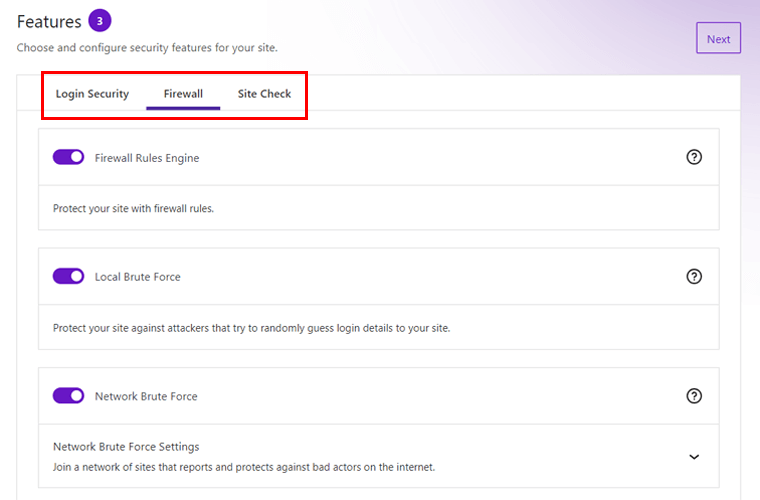
Krok 4: Grupy użytkowników
Na tym etapie możesz użyć domyślnych grup użytkowników lub skonfigurować niestandardowe. Czym oni są?
Jeśli wybierzesz opcję „ Domyślne grupy użytkowników ”, wtyczka ta utworzy grupy użytkowników i umożliwi dla każdej z nich ustawienia zabezpieczeń. Jest to oparte na szablonie Twojej witryny i udzielonych przez Ciebie odpowiedziach.
Na przykład tworzy grupy, takie jak redaktorzy, autorzy, współpracownicy itp. Teraz możesz edytować informacje o grupie i konfigurować jej funkcje.
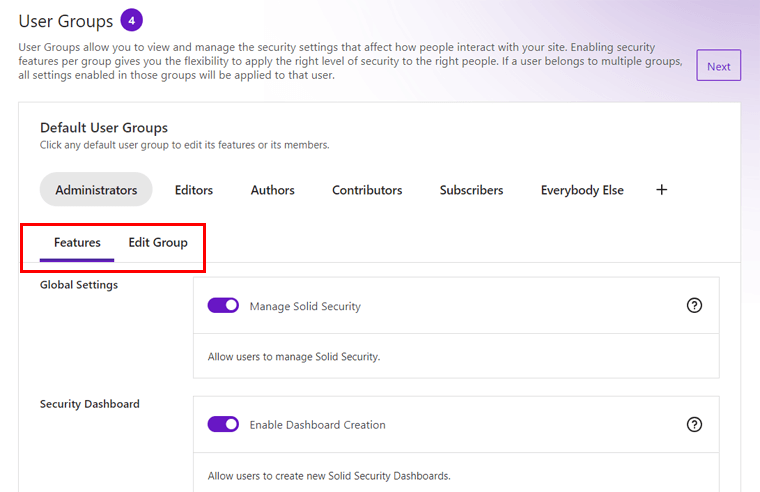
Z drugiej strony korzystanie z „ Niestandardowych grup użytkowników ” daje pełną kontrolę nad sposobem tworzenia grup i ustawieniami, które można zastosować do każdej z nich.
Naciśnij przycisk „Dalej” , aby przejść do następnego kroku!
Krok 5: Powiadomienia
Wreszcie możesz zarządzać i konfigurować powiadomienia e-mail wysyłane przez Solid Security. Domyślnie wszyscy użytkownicy będący administratorami otrzymują e-maile. Ale możesz także wybrać do tego konkretnych użytkowników. Następnie dodaj adres e-mail nadawcy wiadomości e-mail. Pozostawienie czarnego spowoduje użycie ustawień domyślnych WordPress.
Idąc dalej, kliknij przycisk „ Zakończ konfigurację ”.
Solidny interfejs bezpieczeństwa
Po zakończeniu procesu możesz teraz kliknąć wyświetlony przycisk „Panel kontrolny” . Spowoduje to przejście do panelu bezpieczeństwa.
Tutaj znajdziesz podstawowe informacje na temat wszystkich nowo dodanych podmenu Solid Security:
- Panel kontrolny: Przegląd banów, aktywnych blokad, zablokowanych zagrożeń itp.
- Skanowanie witryny: umożliwia rozpoczęcie skanowania witryny i przejrzenie jego wyników.
- Zapora sieciowa: przeglądaj dzienniki, reguły itp. zapory sieciowej i zarządzaj nimi.
- Luki w zabezpieczeniach: Możesz skanować w poszukiwaniu luk w zabezpieczeniach i znajdować aktywne luki.
- Bezpieczeństwo użytkowników: Wykonuj działania zabezpieczające na wielu użytkownikach jednocześnie.
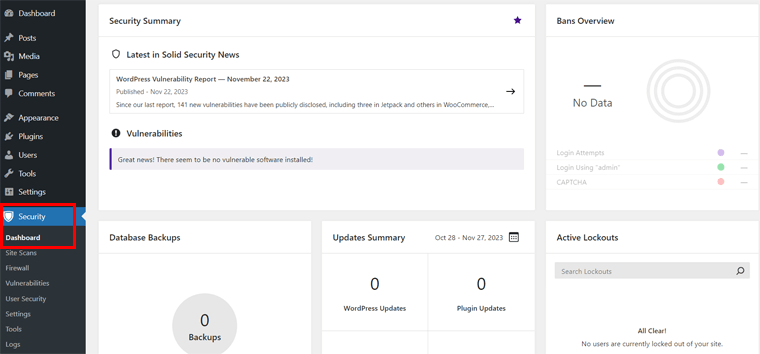
To wszystko na teraz! W związku z tym przyjrzyjmy się solidnym kopiom zapasowym.
F. Jak skonfigurować i używać stałych kopii zapasowych?
Jeśli chodzi o Solidne kopie zapasowe, na pulpicie nawigacyjnym znajdziesz nowe menu o nazwie „Kopie zapasowe” .
Aby go skonfigurować, możesz skorzystać z menu „Ustawienia” , aby przeprowadzić pełny proces. Możesz też skorzystać z menu „Kopie zapasowe”, aby skorzystać z kreatora szybkiej konfiguracji.
Następnie możesz zacząć korzystać z wtyczki Solid Backups. Przygotuj się, ruszaj!
Kreator szybkiej konfiguracji
Tutaj skorzystamy z kreatora szybkiej konfiguracji. Ponieważ zawiera wszystkie ważne ustawienia wtyczki. Przejdź do menu „ Kopie zapasowe > Kopie zapasowe ” na pulpicie nawigacyjnym.
Najpierw musisz podać swój adres e-mail , aby otrzymywać powiadomienia o kopiach zapasowych i błędach.
Następnie dodaj hasło umożliwiające przywracanie lub migrację kopii zapasowych. Ogólnie rzecz biorąc, chroni Twoją witrynę przed nieautoryzowanym dostępem. Dlatego dodaj inne hasło niż hasło logowania.
Następnie możesz wybrać lokalizację przechowywania kopii zapasowych. Na liście rozwijanej znajdziesz kilka opcji. Wśród nich wtyczka zaleca użycie opcji Stash.
Poniżej musisz wybrać harmonogram tworzenia kopii zapasowych witryny. To może być:
- Brak harmonogramu (tylko tryb ręczny)
- Starter (miesięczna pełna kopia zapasowa + cotygodniowa kopia zapasowa bazy danych)
- Aktywny Blogger (cotygodniowa pełna kopia zapasowa + codzienna kopia zapasowa bazy danych)
Na koniec kliknij przycisk „ Zapisz ustawienia ”, aby zakończyć proces konfiguracji.

Solidny interfejs kopii zapasowych
Po skonfigurowaniu wtyczki na swojej stronie internetowej możesz przeglądać inne menu i korzystać z ich funkcji. Oto krótki przewodnik po tym, w czym Ci pomagają:
- Stash Live: Jeśli używasz Stash, rozpocznij tworzenie kopii zapasowej i wykonaj kopię zapasową działającej witryny.
- Miejsca docelowe: umożliwia wysyłanie kopii zapasowych do dodatkowych lokalizacji.
- Harmonogramy: utwórz harmonogram tworzenia kopii zapasowych ze szczegółowymi opcjami konfiguracji.
- Diagnostyka: Zawiera szczegóły konfiguracji serwera, bazy danych itp.

Otóż to! Przejdźmy teraz dalej i skorzystajmy z Solid Central, dobrze?
G. Jak skonfigurować i używać Solid Central?
W tej sekcji będziemy używać dashboardu Solid Central do zarządzania stroną internetową. Po zakończeniu procesu instalacji wtyczki Solid Central wykonaj następujące kroki:
Krok 1: Połącz swoją witrynę z Solid Central
Najpierw musisz połączyć swoją stronę internetową z kontem Solid Central. Możesz to zrobić z poziomu panelu WordPress lub konta Solid Central.
W obszarze administracyjnym WordPress przejdź do menu „ Ustawienia > Solid Central ”. Tam wprowadź swoją nazwę użytkownika i hasło SolidWP. Następnie kliknij menu „Połącz” .
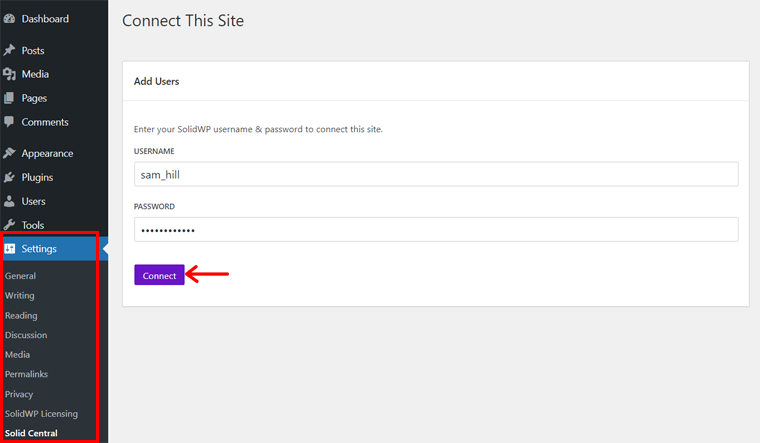
W przeciwnym razie otwórz panel członkowski SolidWP i kliknij przycisk „ Zaloguj się do Centrali ”. Następnie zaloguj się na swoje konto Solid Central. Znajdziesz tam opcję „ Połącz witrynę z Solid Central ”. Wszystko, co musisz zrobić, to wpisać adres swojej witryny i kliknąć przycisk „ Zapisz ”.
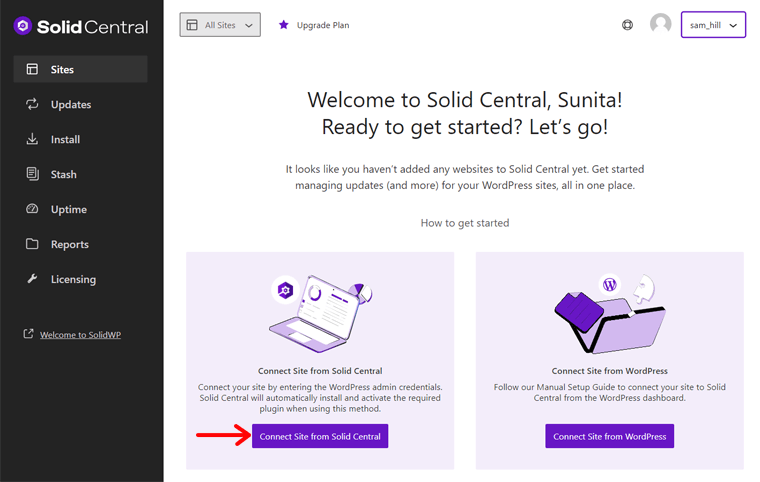
Krok 2: Skonfiguruj ustawienia Solid Central
Kiedy już znajdziesz się na swoim koncie Solid Central, musisz skonfigurować jego ustawienia. W tym celu otwórz „ Nazwa profilu > Ustawienia ”.
- Ogólne: wybierz swoją strefę czasową.
- Dwuczynnikowe: Zabezpiecz konto Solid Central dzięki 2FA.
- Powiadomienia e-mail: włącz codzienne powiadomienia i otrzymuj e-maile z powiadomieniami o dostępności.
- Dostęp użytkownika: Dodaj adresy e-mail innych niezawodnych użytkowników, aby uzyskać dostęp do tego konta.
Solidny interfejs centralny
Idąc dalej, oto krótki przegląd interfejsu i opcji Solid Central:
- Witryny: Tutaj możesz przeprowadzać audyty witryn, kopie zapasowe, bezpieczeństwo itp. Umożliwia także zarządzanie wtyczkami, motywami, komentarzami, użytkownikami i nie tylko.
- Aktualizacje: Aktualizuj wtyczki, motywy i rdzeń WordPress na raz.
- Zainstaluj: instaluj i aktywuj wtyczki i motywy na stronach internetowych w jednym miejscu.
- Stash: przeglądaj i zarządzaj kopiami zapasowymi przechowywanymi w Stash.
- Czas sprawności: dodaj witrynę internetową do monitorowania czasu pracy i poznaj jej wyniki.
- Raporty: generuj i przeglądaj nowe lub zaplanowane raporty.
- Licencjonowanie: wstaw licencje na produkty premium i zarządzaj nimi.

Gratulacje! Wykonując poniższe kroki, możesz rozpocząć korzystanie z wtyczek SolidWP.
H. Ile kosztują produkty SolidWP?
Dwie wtyczki WordPress SolidWP to freemium . Mają więc zarówno wersję bezpłatną , jak i płatną . Wtyczki to Solid Security i Solid Central.
Dlatego możesz pobrać bezpłatne wersje z katalogu wtyczek WordPress.org i przesłać je na swoją witrynę. W przeciwnym razie zainstaluj je bezpośrednio na pulpicie nawigacyjnym WordPress.
Później możesz zaktualizować te wtyczki i korzystać z ich wersji premium . Ceny są następujące:
- Cena płatnej wtyczki Solid Security zaczyna się od 59,4 USD za pierwszy rok dla 1 witryny.
- Cena płatnej wtyczki Solid Central zaczyna się od 41,4 USD przez pierwszy rok dla 5 witryn.
Z drugiej strony Solid Backups to premium wtyczka WordPress. Można go więc kupić na stronie internetowej SolidWP. Kosztuje 59,4 USD przez pierwszy rok za 1 witrynę internetową. Cena wzrasta w zależności od liczby stron internetowych, na których chcesz z niej korzystać.
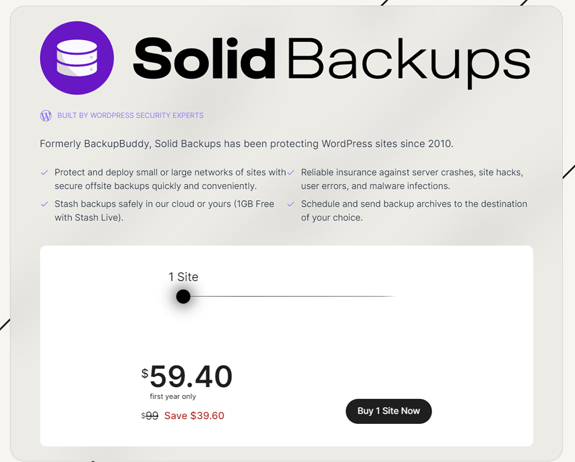
Zgadnij co? Możesz kupić Solid Suite, który jest kombinacją 3 wtyczek WordPress. Kosztuje to tylko 119,4 USD przez pierwszy rok za 1 witrynę internetową. Warto zauważyć, że możesz uzyskać licencję, która pozwala używać tych wtyczek w maksymalnie 100 witrynach.
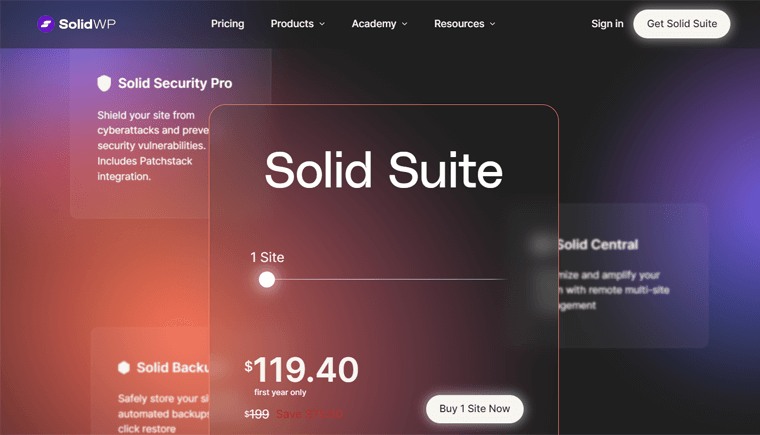
Dowiedz się o szczegółach cenowych SolidWP na tej stronie.
Pamiętaj, że plany premium zawierają 30-dniową gwarancję zwrotu pieniędzy . Oznacza to, że otrzymasz 100% zwrotu pieniędzy, jeśli zaprzestaniesz korzystania z produktu w ciągu 30 dni od zakupu.
I. Jakie są opcje wsparcia klienta SolidWP?
W dowolnym momencie możesz napotkać sytuację lub zamieszanie podczas korzystania z SolidWP. Wtedy na ratunek przychodzą opcje obsługi klienta!
SolidWP ma dedykowany zespół wsparcia, który udziela praktycznych odpowiedzi w ciągu 2-4 godzin roboczych od poniedziałku do piątku w godzinach pracy. Co więcej, klienci z aktywnymi subskrypcjami narzędzi premium uzyskują bezpośredni dostęp do pomocy technicznej.
Dodatkowo, na stronie FAQ znajdziesz odpowiedzi na podstawowe pytania. Sprawdź także Centrum pomocy Solid, aby dowiedzieć się więcej ze szczegółowej dokumentacji.
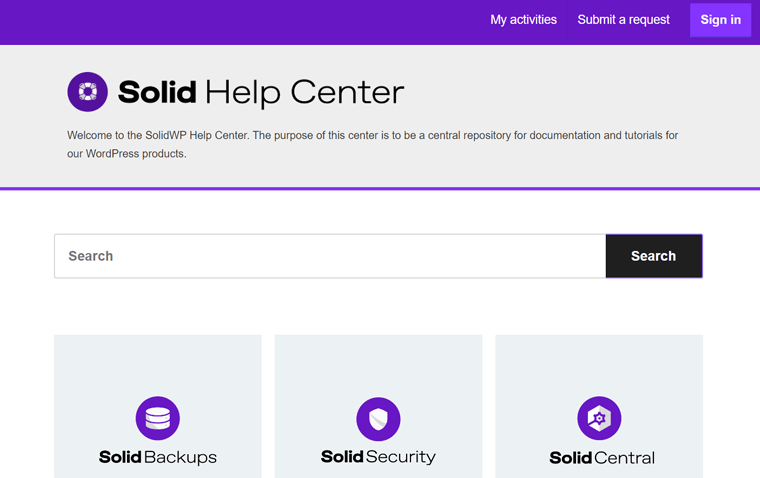
Poza tym oto kilka dodatkowych zasobów wsparcia:
- Solid Academy – społeczność edukacyjna dla nowych i profesjonalnych użytkowników WordPress.
- Solid Guides – Poradniki dotyczące WordPressa, projektowania stron internetowych i prowadzenia biznesu online.
- Solidne tutoriale – Artykuły na temat nauki WordPressa.
- Blog – Zbiór najświeższych wiadomości na temat produktów SolidWP.
- SolidWP YouTube – filmy związane z funkcjami i wydaniami SolidWP.
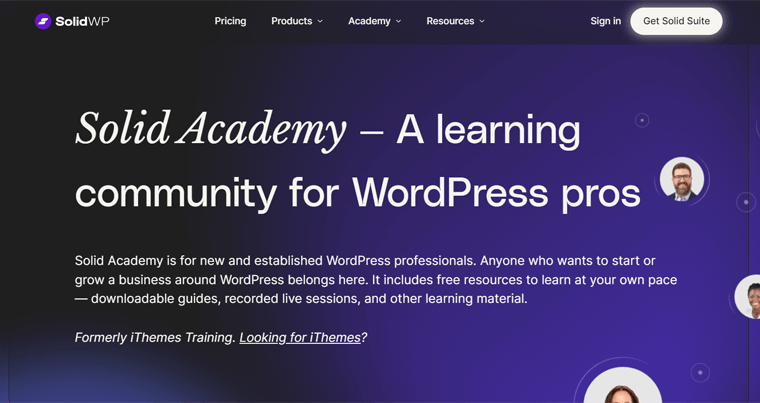
Warto zauważyć, że jeśli korzystasz z darmowych wtyczek SolidWP, możesz także uzyskać pomoc na Forum Wsparcia na WordPress.org. Po prostu opublikuj swoje pytanie i pozwól ich zespołowi Ci pomóc.
Końcowe przemyślenia – czy warto SolidWP?
Po zagłębieniu się w tę recenzję SolidWP powinieneś mieć cenne informacje na temat wtyczek w SolidWP. Mamy nadzieję, że dzięki tej wiedzy będziesz mógł podejmować świadome decyzje dotyczące tego, czy SolidWP jest zgodny z potrzebami i celami Twojej witryny.
Podsumowując, SolidWP okazuje się solidnym rozwiązaniem spełniającym wymagania witryny WordPress. Ogólnie rzecz biorąc, oferuje wiele wtyczek zwiększających bezpieczeństwo, tworzenie kopii zapasowych i zarządzanie witryną.
Co więcej, ma przyjazny dla użytkownika interfejs, dzięki czemu jest wszechstronnym wyborem dla różnych użytkowników.
Dlatego zalecamy rozpoczęcie od bezpłatnych wtyczek SolidWP, aby poznać jego podstawowe funkcje. Gdy już doświadczysz korzyści, możesz rozważyć przejście na plany premium. Możesz także kupić pakiet Solid Suite, aby uzyskać dostęp do wszystkich jego funkcji.
Warto zauważyć, że SolidWP ma 30-dniową politykę gwarancji zwrotu pieniędzy. Jest to pozbawiona ryzyka okazja do przetestowania funkcji premium.
Jeśli dopiero zaczynasz zarządzać witryną internetową, rozważ przeczytanie naszego samouczka dotyczącego tworzenia witryny internetowej od podstaw, aby udoskonalić swoje umiejętności.
Często zadawane pytania (FAQ) dotyczące SolidWP
Czytaj dalej, aby znaleźć interesujące odpowiedzi na najczęściej zadawane pytania dotyczące SolidWP, które być może również Cię zainteresują.
1. Czy SolidWP oferuje bezpłatną wtyczkę?
Tak, SolidWP oferuje kilka bezpłatnych wtyczek, które mają również płatne wersje z większą liczbą funkcji. Obejmuje to Solid Security i Solid Central.
2. Czy przed dokonaniem zakupu dostępna jest wersja demonstracyjna lub próbna SolidWP?
Nie, nie ma żadnych wersji demonstracyjnych ani próbnych produktów premium SolidWP. Mają jednak 30-dniową politykę gwarancji zwrotu pieniędzy, abyś mógł przetestować funkcje premium.
3. Jaki jest poziom wiedzy technicznej wymagany do korzystania z produktów SolidWP?
SolidWP ma prosty interfejs użytkownika i wystarczające zasoby wsparcia. Dlatego osoby o dowolnym poziomie wiedzy technicznej, zarówno początkujący, jak i eksperci, mogą korzystać z produktów SolidWP.
4. Czy możliwe jest wykorzystanie produktów SolidWP na wielu stronach internetowych?
Rzeczywiście, możesz korzystać z produktów SolidWP na wielu stronach internetowych, jeśli pozwala na to wybrany plan. Każda wtyczka ma dodatkowe schematy cenowe oparte na liczbie witryn, z których można korzystać.
5. Czy SolidWP jest kompatybilny z innymi wtyczkami i motywami?
SolidWP jest kompatybilny z wieloma popularnymi wtyczkami i motywami WordPress. W szczególności zapewnia bezproblemową integrację z wtyczkami lub motywami, takimi jak LearnDash, GiveWP, KadenceWP itp.
Wniosek
Podsumowując, ten artykuł zawiera pełną recenzję SolidWP . Zawiera więc wszystko, co musisz wiedzieć o swoich produktach, takich jak Solid Security, Solid Backups, Solid Central i Solid Suite.
Mamy nadzieję, że rozumiesz to bogate w funkcje rozwiązanie WordPress. Podsumowując, SolidWP oferuje wtyczki podnoszące bezpieczeństwo, wydajność i zarządzanie witryną.
Jeżeli masz jeszcze jakieś pytania, na które nie znalazłeś jeszcze odpowiedzi, zadaj je w komentarzu. Postaramy się odpowiedzieć na nie tak szybko, jak to możliwe, bez wahania.
W międzyczasie możesz bezpłatnie zapoznać się z naszymi artykułami na temat zabezpieczania domeny i tworzenia kopii zapasowych witryny WordPress.
Na koniec śledź nas na Facebooku i Twitterze, aby znaleźć więcej takich pomocnych przewodników.
